OEM ປົດລັອກ Android ໄດ້ກາຍເປັນວິທີທີ່ນິຍົມເພີ່ມຂຶ້ນສໍາລັບການປົດລັອກທ່າແຮງອັນເຕັມທີ່ຂອງໂທລະສັບສະຫຼາດ Android ທີ່ໃຊ້ Lollipop ແລະ Marshmallow. ເຕັກນິກນີ້ອະນຸຍາດໃຫ້ຜູ້ໃຊ້ສາມາດເຂົ້າເຖິງການຕັ້ງຄ່າທີ່ຖືກຈໍາກັດແລະ flash ROMs ທີ່ກໍານົດໄວ້ໃນອຸປະກອນຂອງເຂົາເຈົ້າ. ໃນບົດຄວາມນີ້, ພວກເຮົາຄົ້ນຫາ OEM Unlocking ແລະຜົນປະໂຫຍດຂອງມັນສໍາລັບຜູ້ໃຊ້ Android.
ເລີ່ມຕົ້ນຈາກ Android 5.0 Lollipop, Google ໄດ້ນໍາສະເຫນີຄຸນສົມບັດຄວາມປອດໄພທີ່ເອີ້ນວ່າ 'OEM Unlock. ຄຸນສົມບັດນີ້ເປັນສິ່ງຈໍາເປັນສໍາລັບການປົດລັອກ bootloader, ປົ່ງຮາກອອກຕາມ, ກະພິບ ROMs custom ຫຼືການຟື້ນຕົວ, ແລະອື່ນໆ. ທ່ານອາດຈະໄດ້ເຫັນທາງເລືອກ "OEM Unlock" ໃນເວລາທີ່ພະຍາຍາມປະຕິບັດຂະບວນການກໍານົດເອງເຫຼົ່ານີ້ຢູ່ໃນອຸປະກອນຂອງທ່ານ.
ເຄີຍສົງໄສວ່າ "OEM Unlock” ເປັນຫຍັງຈຶ່ງຈໍາເປັນຕ້ອງເຮັດໃຫ້ມັນກ່ອນທີ່ຈະກະພິບຮູບພາບທີ່ກໍານົດເອງໃນອຸປະກອນ Android ຂອງທ່ານ? ໃນຄູ່ມືນີ້, ພວກເຮົາຈະປຶກສາຫາລື OEM Unlock ແລະໃຫ້ວິທີການເປີດໃຊ້ມັນໃນ Android.
OEM Unlock ຫມາຍຄວາມວ່າແນວໃດ?
OEM Unlocking Android ເປັນທາງເລືອກທີ່ມີຢູ່ໃນອຸປະກອນ Android ທີ່ຈໍາກັດຄວາມສາມາດໃນການ flash ຮູບພາບທີ່ກໍາຫນົດເອງແລະຂ້າມ bootloader ໄດ້. ຄຸນສົມບັດຄວາມປອດໄພນີ້ມີຢູ່ໃນ Android Lollipop ແລະລຸ້ນຕໍ່ມາເພື່ອປ້ອງກັນການກະພິບໂດຍກົງໃນອຸປະກອນທີ່ບໍ່ໄດ້ເປີດໃຊ້ທາງເລືອກ. ການປົກປ້ອງນີ້ເປັນປະໂຫຍດໃນກໍລະນີຂອງການລັກອຸປະກອນຫຼືການເຂົ້າເຖິງທີ່ບໍ່ໄດ້ຮັບອະນຸຍາດ.
ຖ້າໃຜຜູ້ຫນຶ່ງພະຍາຍາມເປີດໃຊ້ທາງເລືອກໃນອຸປະກອນທີ່ປ້ອງກັນລະຫັດຜ່ານແລະລົ້ມເຫລວ, ອຸປະກອນສາມາດຖືກຣີເຊັດເປັນຂໍ້ມູນຈາກໂຮງງານເທົ່ານັ້ນ, ເຊິ່ງກໍ່ໃຫ້ເກີດການສູນເສຍຂໍ້ມູນ. ນັ້ນສະຫຼຸບຄໍາອະທິບາຍຂອງພວກເຮົາກ່ຽວກັບການປົດລັອກ OEM. ດ້ວຍຄວາມຮູ້ນີ້, ໃຫ້ເຮົາດຳເນີນການເປີດໃຊ້ງານ OEM Unlock ໃນອຸປະກອນ Android ຂອງທ່ານ.
ຖ້າອຸປະກອນປ້ອງກັນດ້ວຍລະຫັດຜ່ານມີທາງເລືອກ OEM Unlock ປິດການໃຊ້ງານ, ການຕັ້ງອຸປະກອນຄືນມາຈາກໂຮງງານແມ່ນທາງເລືອກດຽວເທົ່ານັ້ນ, ເຊິ່ງຈະສົ່ງຜົນໃຫ້ຂໍ້ມູນອຸປະກອນທັງຫມົດຫາຍໄປ, ເຮັດໃຫ້ມັນບໍ່ສາມາດເຂົ້າໄດ້. ໃນປັດຈຸບັນທີ່ທ່ານຄຸ້ນເຄີຍກັບ OEM Unlocking Android, ໃຫ້ພວກເຮົາຮຽນຮູ້ວິທີການເປີດໃຊ້ມັນຢູ່ໃນອຸປະກອນ Android Lollipop ຫຼື Marshmallow ຂອງທ່ານ.
ເປີດໃຊ້ການປົດລັອກ OEM ໃນ Android Lollipop ແລະ Marshmallow
- ເພື່ອເຂົ້າເຖິງການຕັ້ງຄ່າຢູ່ໃນອຸປະກອນ Android ຂອງທ່ານ, ໃຫ້ດໍາເນີນການດັ່ງຕໍ່ໄປນີ້:
- ເລື່ອນໄປລຸ່ມສຸດຂອງການຕັ້ງຄ່າແລະເລືອກ 'ກ່ຽວກັບອຸປະກອນ'.
- ການເປີດໃຊ້ງານທາງເລືອກການພັດທະນາແລະການເຂົ້າເຖິງຕົວເລກການກໍ່ສ້າງໃນອຸປະກອນ Android ຂອງທ່ານແມ່ນງ່າຍດາຍ. ພຽງແຕ່ຊອກຫາ “Build Number” ໃນສ່ວນ “ກ່ຽວກັບອຸປະກອນ” ຫຼື “ຊອບແວ” ແລະແຕະມັນເຈັດເທື່ອ.
- ຫຼັງຈາກການເປີດໃຊ້ງານທາງເລືອກການພັດທະນາ, ມັນຈະປາກົດຢູ່ໃນເມນູການຕັ້ງຄ່າອຸປະກອນ Android ຂອງທ່ານ, ຢູ່ຂ້າງເທິງທາງເລືອກ "ກ່ຽວກັບອຸປະກອນ".
- ຫຼັງຈາກເປີດໃຊ້ງານທາງເລືອກການພັດທະນາ, ກະຕຸ້ນ "OEM Unlock" ທາງເລືອກໂດຍການຄລິກໃສ່ໄອຄອນຂອງຕົນ.
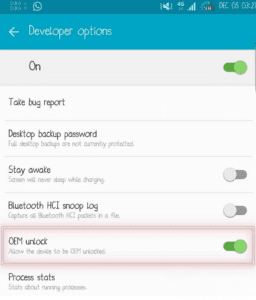
OEM Unlocking Android, ເປັນຄຸນນະສົມບັດໃນ Android Lollipop ແລະ Marshmallow ທີ່ເຮັດໃຫ້ຜູ້ໃຊ້ປົດລັອກ bootloader ອຸປະກອນຂອງເຂົາເຈົ້າສໍາລັບການຄວບຄຸມແລະການປັບແຕ່ງເພີ່ມເຕີມ. ມັນເປັນປະໂຫຍດສໍາລັບຜູ້ໃຊ້ແບບພິເສດແຕ່ສາມາດມີຄວາມສ່ຽງແລະປະຖິ້ມການຮັບປະກັນຂອງອຸປະກອນ.
ກວດເບິ່ງເພື່ອຮຽນຮູ້ກ່ຽວກັບ ວິທີການດາວໂຫຼດ Google GApps ສໍາລັບ Android 7.x Nougat – 2018 [ROM ທັງໝົດ].
ຮູ້ສຶກບໍ່ເສຍຄ່າທີ່ຈະຖາມຄໍາຖາມກ່ຽວກັບການຕອບນີ້ໂດຍການຂຽນໃນສ່ວນຄໍາເຫັນຂ້າງລຸ່ມນີ້.






